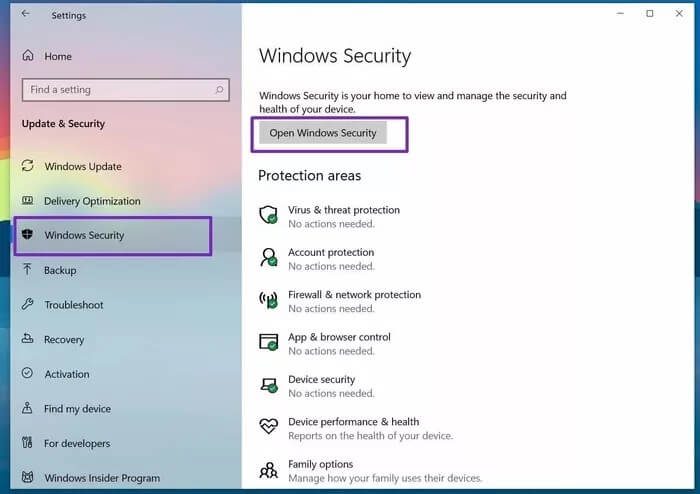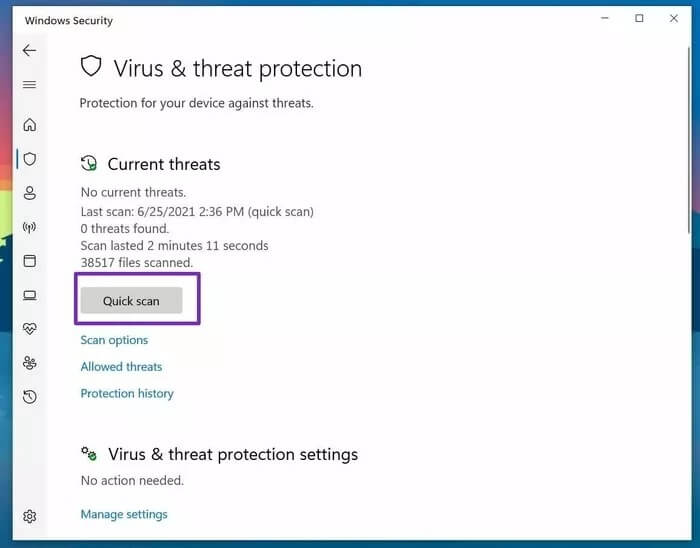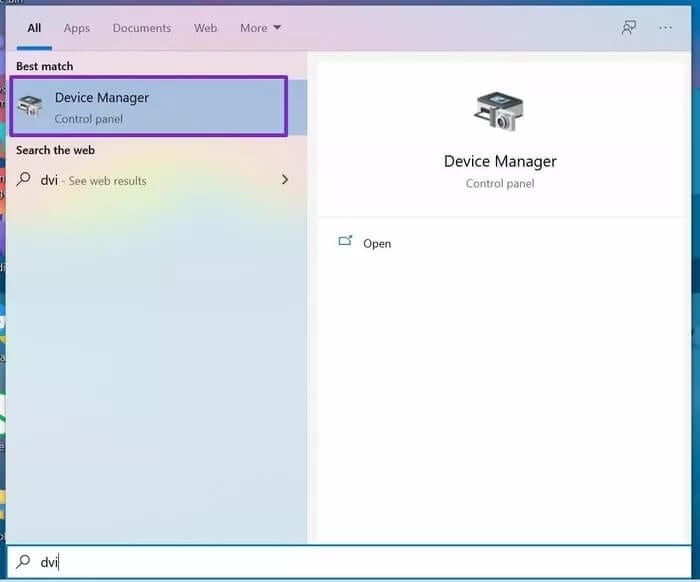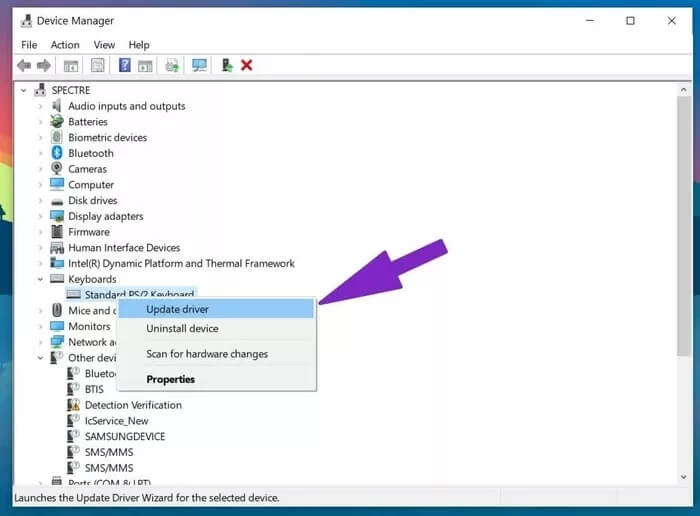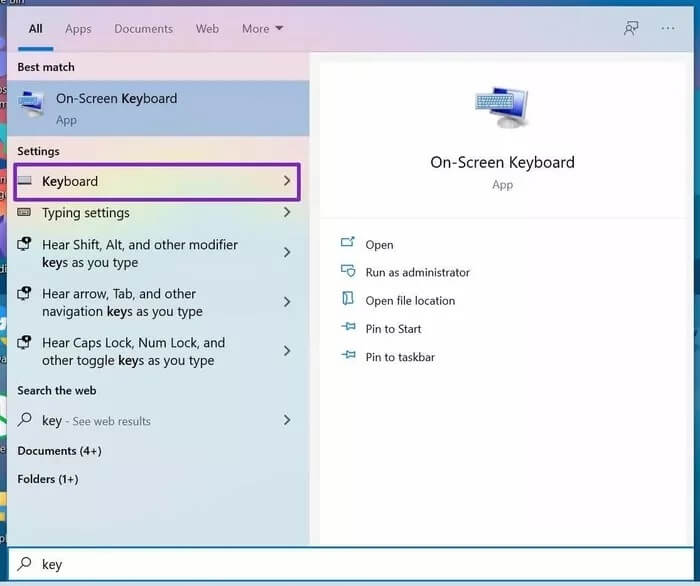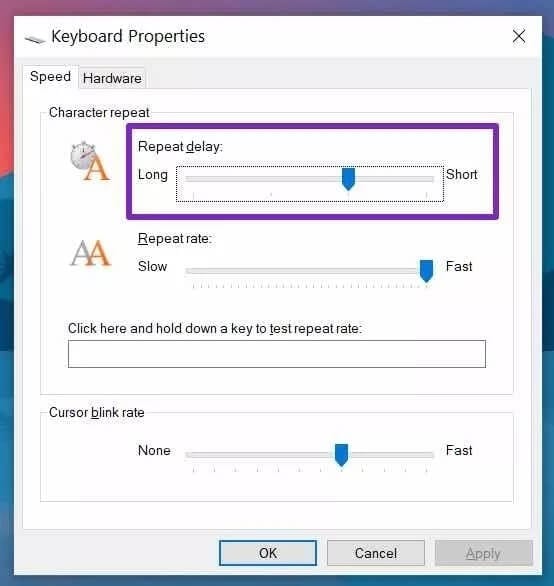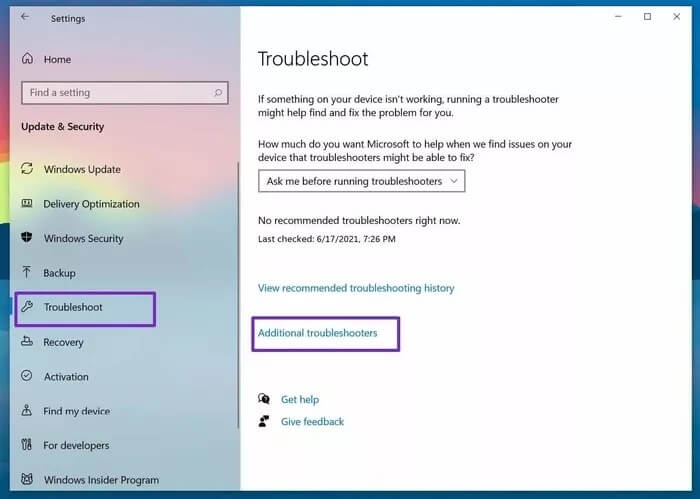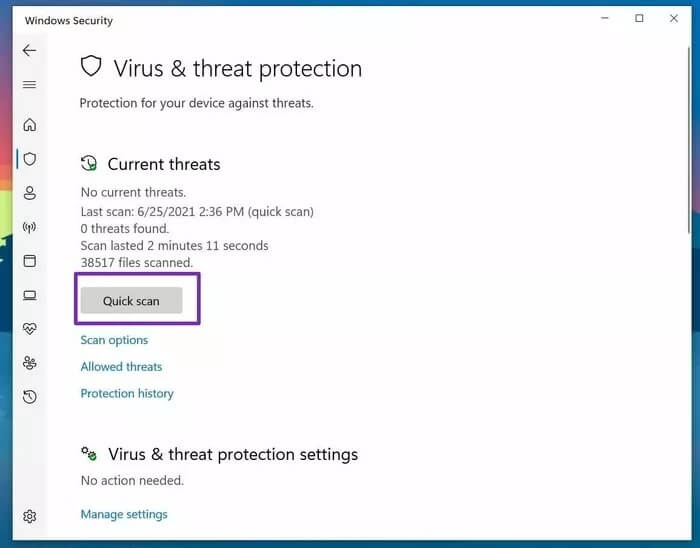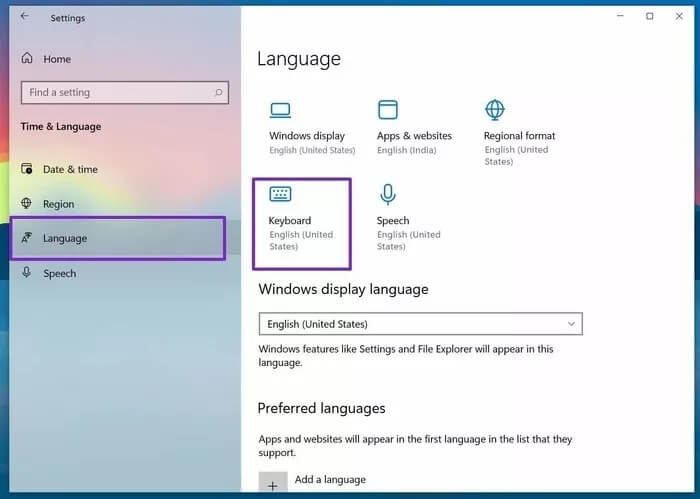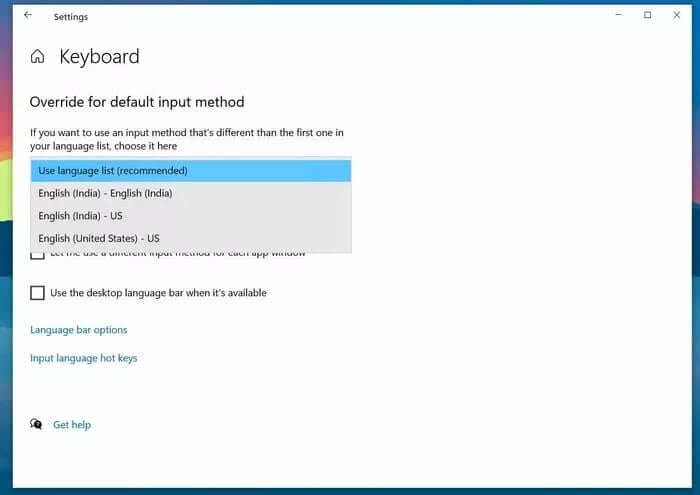Les 7 meilleures façons de corriger la saisie de plusieurs caractères au clavier sous Windows 10
Que vous soyez étudiant, professionnel, développeur ou innovateur, une expérience d'écriture sans faille est un must pour tout le monde. pour faire le travail. Lorsque vous tapez des mots, vous remarquerez peut-être que votre clavier agit de manière étrange et tape plusieurs/doubles caractères sous Windows 10. Si vous faites partie des personnes concernées, lisez l'article pour résoudre le problème.
De nombreux facteurs affectent la fonctionnalité du clavier dans Windows 10. Discutons-en.
1. Nettoyer le clavier
Celui-ci fonctionne pour ceux qui vivent dans des environnements poussiéreux. Au fil du temps, le clavier peut avoir accumulé de petites particules de poussière sous les touches.
Si vous êtes un geek du clavier et que vous utilisez un clavier mécanique, vous pouvez en fait utiliser un extracteur de clé, retirer chaque touche, puis nettoyer le clavier.
Pour ceux qui utilisent Windows 10 sur un ordinateur portable ou qui utilisent un clavier ordinaire, vous pouvez utiliser un ventilateur ou de l'air comprimé pour nettoyer la poussière à l'intérieur du clavier.
Lors du nettoyage du clavier, assurez-vous de faire pivoter le clavier de 75 degrés pour vous assurer qu'aucune particule de crépuscule n'y reste.
2. SCANNER VOTRE ORDINATEUR AVEC WINDOWS SECURITY
Fini le temps où nous comptions sur un logiciel antivirus tiers sur Windows pour supprimer Fichiers malveillants. Certains peuvent interférer Fichiers malveillants ou corrompus sur votre machine Windows avec la fonctionnalité de clavier.
Suivez les étapes ci-dessous pour analyser votre ordinateur avec Logiciel de sécurité Windows.
Étape 1: Ouvrir une application Paramètres Sur votre machine Windows (utilisez les touches Windows + I).
Étape 2: Aller à Mise à jour et sécurité > Sécurité Windows.
Étape 3: Ouvert Sécurité Windows Dans le menu latéral.
Étape 4: Aller à Protection contre les virus et les menaces Et agissez Vérification rapide Sur votre ordinateur.
Supprimez les fichiers malveillants, le cas échéant. Essayez d'utiliser le clavier comme prévu et voyez si Windows Security a résolu le problème.
3. Redémarrez votre ordinateur
tu dois Redémarrer l'ordinateur vous suivez les méthodes ci-dessus. Ouvrez le menu Démarrer et redémarrez votre ordinateur. Le redémarrage du système peut résoudre des problèmes logiciels mineurs.
4. Mettre à jour les pilotes de clavier
Peut affecter Anciens pilotes de clavier Sur votre ordinateur Windows, les performances du clavier sont affectées et, parfois, vous pouvez vous retrouver avec le clavier tapant plusieurs caractères sous Windows 10.
tu as besoin de Mettre à jour les pilotes Clavier à la dernière version disponible. Voici comment procéder.
Étape 1: Clique sur Touche Windows Dans la barre des tâches.
Étape 2: je cherche Gestion des appareils.
Étape 3: Vous y trouverez tout le matériel/périphériques réseau installés avec la liste des pilotes.
Étape 4: Allez au clavier et sélectionnez Clavier Votre propre.
Étape 5: Clic droit Souris droite Cliquez dessus et sélectionnez une option Mettez à jour le pilote.
Le système d'exploitation analysera et installera les derniers pilotes de clavier à partir du Web.
5. Ajustez le délai de répétition du clavier
Windows fournit un moyen natif de personnaliser certains paramètres du clavier. Vous pouvez modifier le délai de répétition des touches de court à long et corriger la saisie de plusieurs caractères au clavier sous Windows 10.
Suivez les étapes ci-dessous.
Étape 1: Appuyez sur la touche Windows de la barre des tâches et recherchez Clavier.
Étape 2: Ouvert Propriétés Clavier.
Étape 3: Dans le menu Répéter les caractères, vous trouverez une option Délai de répétition.
Étape 4: Déplacez le curseur de court à long.
Cliquez sur OK en bas et redémarrez votre ordinateur. Ici, vous retardez essentiellement le temps entre les frappes répétées sur le système d'exploitation. Cela se traduira par moins de caractères que vous tapez sur Windows 10.
6. Exécutez l'utilitaire de résolution des problèmes de clavier
Windows propose un utilitaire de résolution des problèmes natif Un réparateur pour résoudre les problèmes de fonctionnalités logicielles et matérielles. Vous pouvez exécuter l'utilitaire de résolution des problèmes de clavier et voir s'il résout le problème.
Étape 1: Ouvrir une application Paramètres Au Système d'exploitation Windows (Utilisez les touches Windows + I).
Étape 2: Aller à Menu Mise à jour et sécurité > Dépannage.
Étape 3: Sélectionnez des dépanneurs supplémentaires.
Étape 4: Trouvez le clavier dans la liste suivante.
Étape 5: Exécutez l'utilitaire de résolution des problèmes et laissez le système d'exploitation résoudre le problème s'il en trouve.
7. Vérifiez les paramètres de langue du clavier
Par défaut, Windows détecte automatiquement la langue de saisie par défaut sur l'appareil. Il est toujours conseillé de vérifier les paramètres de langue de votre clavier. Voici comment procéder.
Étape 1: Ouvrir une application Paramètres Sous Windows 10.
Étape 2: vas au Heure et langue > menu Langue.
Étape 3: Sélectionner Clavier Et sélectionnez votre langue préférée Dans la liste suivante.
إصلاح Saisie de plusieurs caractères au clavier Sur Windows 10
Suivez les méthodes ci-dessus, puis essayez de taper du texte sur votre ordinateur. Si vous rencontrez toujours le même problème, le problème peut provenir de votre clavier. Essayez de le connecter à un autre ordinateur et voyez si le problème persiste.
Lorsque votre clavier tape plusieurs caractères malgré le fait d'appuyer sur une seule touche, cela peut être ennuyeux lorsque vous envoyez un message à quelqu'un ou rédigez un document.